
Turinys
- Kaip pataisyti „Windows“ „Hello“ fotoaparatą neišjungs
- Kaip pataisyti „Windows“ „Hello“ fotoaparatą neprisijungsite
- Kaip nustatyti „Windows Hello Stuck“ užrakinimo ekrane
- Kaip pataisyti „Windows Hello“ pirštų atspaudų skaitytuvą neprisijungsite
- Kaip pataisyti „Windows“ „Hello Won“ neveiks „Windows“ parduotuvėje
- „Windows“ „Hello“ parinktys „App App“ neryškios
- „Huawei MateBook“
„Windows“ „Hello“ problemos gali padaryti prisijungimą prie nešiojamojo kompiuterio, kompiuterio ar planšetinio kompiuterio. Štai kodėl jums reikia šių patarimų, kaip juos nustatyti.
PIN kodai ne visada siūlo geriausius saugos ir vaizdo slaptažodžius. „Windows Hello“ yra alternatyva abiem prisijungimo parinktims. Kaip ir išmaniajame telefone ar planšetiniame kompiuteryje esantis pirštų atspaudų skaitytuvas, galite greitai patvirtinti savo tapatybę, kurią kažkas negali lengvai kopijuoti. „Windows“ „Hello“ problemos ne tik sudirgina: galite išjungti šią funkciją, jei jos tęsiasi, todėl jūsų kompiuteris yra mažiau saugus.

Skaityti: 16 Bendrosios „Windows 10“ problemos ir jų taisymas
Negalima grįžti prie PIN kodo naudojimo ir visiškai neišleiskite slaptažodžio, kai atsiranda „Windows Hello“ problemų. Naudokite šį „Windows Hello“ problemų ir pataisymų suskirstymą, kad „Windows 10“ kompiuteris veiktų tinkamai.
Kaip pataisyti „Windows“ „Hello“ fotoaparatą neišjungs
Kai „Windows Hello“ fotoaparatas yra naudojamas, įsijungia balta arba raudona lemputė ir išsijungia, kai kompiuteris baigiamas nuskaityti. Kartais šviesa ir fotoaparatas išlieka, net jei jau prisijungėte prie kompiuterio arba uždarėte programą, kuri patikrino jūsų tapatybę. Dėl to gali pablogėti kompiuterio našumas.
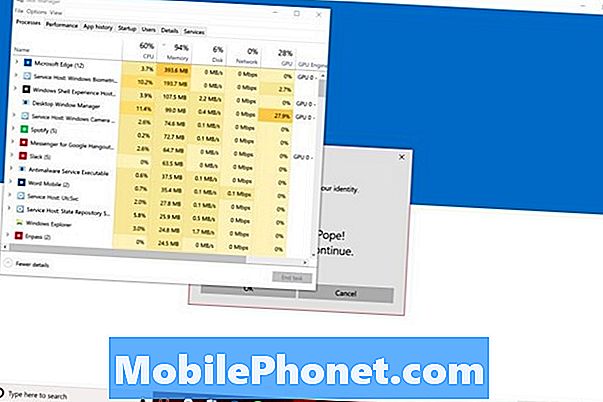
Yra dvi parinktys, kaip nustatyti „Windows Hello“ fotoaparatą, kuris nebus išjungtas. Paspauskite CTRL + ALT + DEL klaviatūros klavišus vienu metu. Pasirinkite Užduočių tvarkyklė iš meniu. Dabar ieškokite „Windows“ biometrija procesų, esančių fone, sąraše. Dešiniuoju pelės mygtuku spustelėkite ant šio pavadinimo ir pasirinkite Baigti užduotį.
Skaityti: „Windows“ Sveiki: kaip prisijungti prie „Windows 10“ su „Your Face“
Taip pat galite ištaisyti „Windows“ „Hello“ fotoaparatą išjungiant kompiuterį iš naujo. Atidaryk Pradžios meniu. Spustelėkite Galia mygtuką apatiniame kairiajame kampe. Pasirinkite Perkrauti iš meniu. Fotoaparatas turėtų patikrinti jūsų tapatybę po pakartotinio paleidimo, bet neužlaikyti.
Kaip pataisyti „Windows“ „Hello“ fotoaparatą neprisijungsite
Jei jūsų „Windows Hello“ fotoaparatas jums patikimai neprisijungs, pabandykite patobulinti nuskaitymą. Paspauskite klaviatūros klavišą Pradėti. Spustelėkite Sąskaitos, tada spustelėkite Prisijungimo parinktys. Galiausiai spustelėkite Pagerinti atpažinimą.

Bandant prisijungti, visada žiūrėkite tiesiai raudoną arba baltą šviesą virš ekrano. Jei neskaitėte sau su savo akiniais, spustelėkite „Gerinti atpažinimo“ mygtuką „Nustatymų“ programoje ir atlikite kitą nuskaitymą.
Kaip nustatyti „Windows Hello Stuck“ užrakinimo ekrane

„Windows Hello“ turėtų saugoti jus užrakinimo ekrane, kol užtruks, kad įsitikintumėte, kas esate. Jei jis sako „Sveikas“ ir patvirtina jūsų tapatybę, bet neužrakina užrakto ekrano, gali kilti problema.
Jei turite įrenginį su liesti, laukiate, kol nuvažiuosite užrakinimo ekraną. Padėkite pirštą ant apačioje ekrano kraštas ir braukti į viršų. Pelės ir klaviatūros naudotojai turėtų tiesiog bakstelėti tarpo klavišas pakelti užrakto ekraną.
Patikrinkite, ar viduje yra naujų naujinimų ir tvarkyklių Nustatymai programa pagal Atnaujinimai ir saugumas jei taip atsitinka. Gali reikėti iš naujo įdiegti „Windows 10“, kad atsikratytumėte šios problemos. Nepamirškite išsaugoti viską kompiuteryje, jei nuspręsite atlikti iš naujo.
Skaityti: Kaip atkurti „Windows 10“
Kaip pataisyti „Windows Hello“ pirštų atspaudų skaitytuvą neprisijungsite
„Windows Hello“ pirštų atspaudų skaitytuvas nesugebės jums įvesti, jei jis neatpažins piršto. Tai gali įvykti dėl dviejų priežasčių. Naudojamas pirštas, kurį naudojate, nebuvo pridėtas prie „Windows“ Sveiki, arba jau pridėto piršto nuskaitymas nėra pakankamai išsamus.
Paspauskite Pradėti klavišą, kad atidarytumėte meniu Pradėti. Spustelėkite Nustatymai apatiniame kairiajame kampe. Bakstelėkite arba spustelėkite Sąskaitos. Spustelėkite Prisijungimo parinktys. Dabar naudokite „Windows Hello“ mygtukus, jei norite pridėti naują pirštų atspaudą arba pagerinti esamą pirštų atspaudą.

Skaityti: „Windows“ Sveiki: kaip prisijungti prie „Windows 10“ su „Finger“
Norėdami, kad „Windows Hello“ tikrai būtų veiksminga, pridėkite kiekvieną pirštą iš dešinės rankos. Tokiu būdu nereikia galvoti apie tai, kurį pirštą naudoti kiekvieną prisijungimą. Be to, nepamirškite keisti kampų nuskaitydami pirštą. Pvz., Jei dažnai laikote kompiuterį iš dešiniojo krašto, jutiklį užfiksuokite nuo šio kampo.
Kaip pataisyti „Windows“ „Hello Won“ neveiks „Windows“ parduotuvėje
Kol „Windows Hello“ nustatėte, „Microsoft“ parduotuvė gali naudoti pirštų atspaudų ar veido nuskaitymą, kad leistų naudoti programas ir žaidimų pirkimus.
Jei norite įsitikinti, kad „Microsoft Store“ pirkimo leidimai yra įjungti, atidarykite „Microsoft“ parduotuvė programa iš meniu Pradėti. Dabar spustelėkite tris taškus viršutiniame dešiniajame programos kampe. Slinkite žemyn, kol pamatysite Pirkimo prisijungimas. Įsitikinkite, kad jungiklis yra išjungtas.
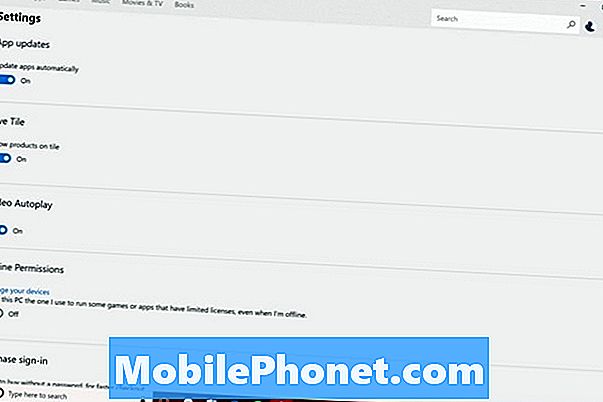
Skaityti: 48 Geriausios „Windows 10“ programos 2017 m
Kitą kartą, kai bandysite įsigyti ką nors iš „Windows“ parduotuvės, iškylantysis langas patvirtins jūsų tapatybę su „Windows Hello“ arba paprašys įvesti PIN kodą. Jei taip nėra, apsvarstykite galimybę iš naujo nustatyti „Windows 10“, kad „Windows“ parduotuvė elgtų taip, kaip turėtų.
„Windows“ „Hello“ parinktys „App App“ neryškios
„Windows 10“ išsklaido „Windows Hello“ parinktis, kai jis neaptinka su juo veikiančio pirštų atspaudų skaitytuvo ar fotoaparato jutiklio. Vėlgi, „Windows Hello“ reikia naujos techninės įrangos, taigi, net jei pasinaudojote „Free Windows 10 Upgrade“ pasiūlymu, jums reikia suderinamo jutiklio.

„LilBit“ veido atpažinimo IR kamera „Amazon“ kainuoja $ 69,99 ir dirba su „Windows Hello“. Pirkite šią kamerą, jei turite stalinį kompiuterį arba nešiojamąjį kompiuterį, kuris niekada nepalieka namų.
Pirkite „Mini USB“ pirštų atspaudų skaitytuvą „Windows“, jei turite nešiojamąjį kompiuterį ar planšetinį kompiuterį. Jis užima vieną USB prievadą, tačiau jo žemo profilio dizainas leidžia pašalinti jį kiekvieną kartą, kai reikia nešiojamą kompiuterį naudoti ne namuose. Tai kainuoja $ 34,99.
Jei esate geroje vietoje, kur perkate naują kompiuterį, nepamirškite ieškoti „Windows Hello“ fotoaparato ar pirštų atspaudų skaitytuvo, kai svarstote, kuriuos įrenginius pirkti. Daugumoje vidutinio nuotolio nešiojamųjų kompiuterių ir viskas viename yra „Windows Hello“ jutikliai kaip papildomi priedai internete. Visi aukštos klasės kompiuteriai, tokie kaip „Lenovo Yoga 920“, „Dell XPS 13“, „Surface Pro“ ir „Surface Laptop“, yra su įmontuotais jutikliais.
17 Geriausios paviršiaus Pro alternatyvos 2019 m




















